เมื่อคุณส่งข้อความ จำนวนอักขระจะถูกจำกัดที่ 160 ดังนั้นหากข้อความของคุณยาวกว่านั้น ข้อความนั้นจะถูกนับเป็นสอง Apple ไม่จำกัดจำนวนอักขระสำหรับ iMessages แต่ถ้าคุณส่งข้อความถึงผู้ใช้ที่ไม่ใช่ iPhone ข้อความจะถูกส่งเป็น SMS แบบธรรมดา การนับข้อความเป็นสองก็ยังใช้ได้ แต่ถ้าข้อความที่เหลือถูกลบ ดังนั้น เพื่อหลีกเลี่ยงปัญหานี้ ขอแนะนำให้เปิดใช้งานตัวนับตัวอักษรเพื่อให้คุณทราบเสมอเมื่อถึงขีดจำกัดอักขระของ SMS
ในโพสต์นี้ เราได้แสดงรายการคำแนะนำทีละขั้นตอนเพื่อตรวจสอบจำนวนอักขระสำหรับข้อความบน iPhone อ่านต่อ!
ขั้นตอนที่ 1 ค้นหาไอคอนรูปเฟืองสีเทา (การตั้งค่า) และเปิดการตั้งค่าจากหน้าจอหลัก
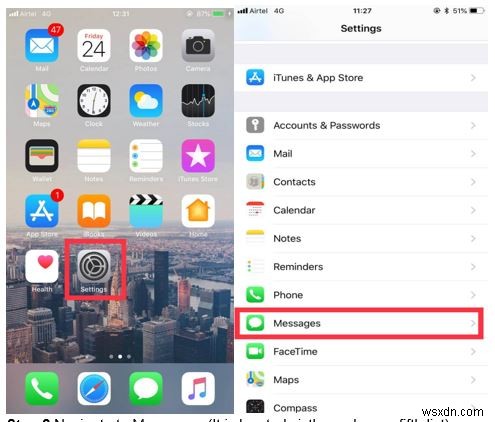
ขั้นตอนที่ 2 นำทางไปยังข้อความ (อยู่อันดับที่หกในรายการที่ห้า)
ขั้นตอนที่ 3 ค้นหาจำนวนอักขระและปัดสวิตช์สลับไปทางขวาเพื่อเปิดใช้งาน (เป็นตัวเลือกที่ 6 ในรายการ SMS/MMS)
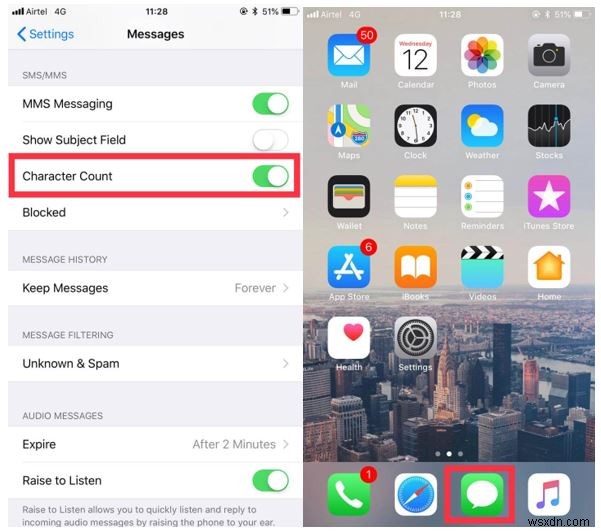
ขั้นตอนที่ 4 เมื่อเสร็จแล้ว ให้ปิดการตั้งค่าและไปที่ข้อความ
ขั้นตอนที่ 5 แตะที่เขียนไอคอนข้อความจากมุมบนขวา

ขั้นตอนที่ 6 แตะที่ช่องข้อความที่มุมล่างขวาของหน้าจอ แป้นพิมพ์ของ iPhone จะปรากฏขึ้นและเริ่มพิมพ์
ขั้นตอนที่ 7 ตอนนี้พิมพ์ข้อความเต็มบรรทัดแล้วแตะกลับ คุณสามารถตรวจสอบจำนวนอักขระสำหรับข้อความที่อยู่เหนือปุ่มส่งเมื่อเริ่มพิมพ์ในบรรทัดที่สองของข้อความ
จำนวนอักขระจะไม่แสดงจนกว่าคุณจะเริ่มเขียนข้อความบรรทัดที่สอง
หมายเหตุ: การนับอักขระใช้ได้เฉพาะเมื่อคุณไม่อยู่ในการสนทนา iMessage ในการตรวจสอบว่าคุณกำลังเขียน iMessage หรือ SMS หรือไม่ คุณสามารถแยกความแตกต่างด้วยสีของลูกศรที่แสดงถึงการส่ง หากเป็นสีน้ำเงิน แสดงว่าเป็น iMessage หากเป็นสีเขียว แสดงว่าเป็น SMS ขณะส่งข้อความถึงผู้ใช้ที่ไม่ใช่ iPhone ลูกศรสีเขียวจะปรากฏขึ้น
สมมติว่าคุณเห็น 30/160 แสดงว่าคุณพิมพ์เกินขีดจำกัดของคุณแล้ว 30 ตัว นั่นคือ 160 ตัว ดังนั้น เมื่อคุณเกินขีดจำกัด iPhone จะส่งเป็นข้อความเพิ่มเติม
ด้วยวิธีนี้ คุณสามารถตรวจสอบจำนวนอักขระสำหรับข้อความบน iPhone ลองใช้เพื่อติดตามจำนวนตัวอักษรที่คุณพิมพ์ใน SMS


